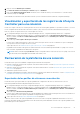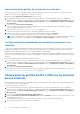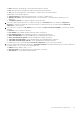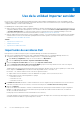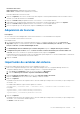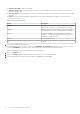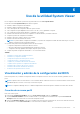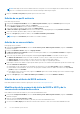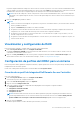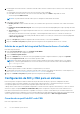Users Guide
Table Of Contents
- Dell Lifecycle Controller Integration versión 3.0 para Microsoft System Center Configuration Manager Guía del usuario
- Tabla de contenido
- Introducción a Dell Lifecycle Controller Integration (DLCI) para Microsoft System Center Configuration Manager
- Situaciones de casos de uso
- Prerrequisitos comunes
- Edición y exportación del perfil de configuración del BIOS de un sistema
- Crear, editar y guardar un perfil RAID de un sistema
- Comparación y actualización del inventario de firmware
- Implementación del sistema operativo en una colección
- Exportar perfil del servidor a la tarjeta vFlash del iDRAC o recurso compartido de red
- Importación de perfil del servidor desde una tarjeta vFlash del iDRAC o un recurso compartido de red
- Visualización y exportación de los registros de Lifecycle Controller
- Uso de perfiles de NIC o CNA
- Uso de Dell Lifecycle Controller Integration
- Licencias para DLCI
- Configuración de Dell Lifecycle Controller Integration con Dell Connections License Manager
- Configuración de los sistemas de destino
- Descubrimiento automático y protocolo de enlace
- Aplicación de los controladores a partir de la secuencia de tareas.
- Creación de una ISP de inicio de medio de secuencia de tareas
- Utilidad System Viewer
- Utilidad de configuración
- Inicio de la consola de Integrated Dell Remote Access Controller
- Visor de tareas
- Tareas adicionales que se pueden realizar con Dell Lifecycle Controller Integration
- Configuración de seguridad
- Validación de un certificado de cliente emitido de fábrica por Dell en Integrated Dell Remote Access Controller para detección automática
- Autorización previa de los sistemas para detección automática
- Cambio de las credenciales administrativas que utiliza Dell Lifecycle Controller Integration para Configuration Manager
- Uso de la interfaz gráfica de usuario
- Uso del generador de arreglos
- Definición de reglas con el Generador de arreglos
- Creación de un perfil RAID con el Generador de arreglos
- Acerca de la creación del Generador de arreglos
- Controladoras
- Cómo agregar una controladora
- Edición de una controladora
- Eliminación de una controladora
- Condiciones variables
- Cómo agregar una nueva condición variable
- Edición de una condición variable
- Eliminación de una condición variable
- Arreglos
- Cómo agregar un nuevo arreglo
- Edición de un arreglo
- Eliminación de un arreglo
- Unidades lógicas (también conocidas como discos virtuales)
- Cómo agregar una nueva unidad lógica
- Edición de una unidad lógica
- Eliminación de una unidad lógica
- Discos (discos de arreglo)
- Cómo agregar un disco nuevo
- Cambio de un disco
- Eliminación de un disco
- Importación de un perfil
- Uso de la utilidad de configuración
- Creación de un medio de inicio de Lifecycle Controller
- Configuración del hardware e implementación del sistema operativo
- Implementación de los sistemas operativos
- Flujo de trabajo de la configuración de hardware y la implementación del sistema operativo
- Actualización del firmware durante la implementación del sistema operativo
- Configuración de hardware durante la implementación del sistema operativo
- Configuración de RAID
- Aplicación de un perfil de NIC o CNA a una colección
- Aplicación de un perfil de Dell Remote Access Controller a una colección
- Comparación y actualización del inventario de firmware para sistemas en una colección
- Visualización del inventario de hardware
- Verificación de la comunicación con Lifecycle Controller
- Modificación de las credenciales en Lifecycle Controller
- Visualización y exportación de los registros de Lifecycle Controller para una colección
- Restauración de la plataforma de una colección
- Comparación de perfiles de NIC o CNA con los sistemas de una colección
- Uso de la utilidad Importar servidor
- Uso de la utilidad System Viewer
- Visualización y edición de la configuración del BIOS
- Visualización y configuración de RAID
- Configuración de perfiles del iDRAC para un sistema
- Configuración de NIC y CNA para un sistema
- Comparación y actualización del inventario de firmware
- Comparación de los perfiles de configuración de hardware
- Visualización de los registros de Lifecycle Controller
- Visualización del inventario de hardware del sistema
- Restauración de la plataforma de un sistema
- Solución de problemas
- Configuración de los servicios web de aprovisionamiento de Dell en IIS
- Especificación de configuración de red de detección automática de Dell
- Problemas de actualización o reparación
- Solución de problemas de la visualización y exportación de los registros de Lifecycle Controller
- Problemas y soluciones
- Error al iniciar los controladores de red
- Problema 2
- Problema 3
- Problema 4
- Problema 5
- Problema 6
- Problema 7
- Problema 8
- Problema 9
- Problema 10
- Problema 11
- Problema 12
- Problema 13
- Problema 14
- Problema 15
- Falla en el acceso al recurso compartido CIFS con hostname
- Problema 17
- Problema 18
- Problema 19
- Problema 20
- Problema 22
- Problema 22
- Mensajes de estado de Dell Connections License Manager
- La implementación de ESXi o RHEL en sistemas Windows se mueve a la colección ESXi o RHEL pero no se elimina de la colección administrada de Windows
- Documentación relacionada y recursos
Importación de los perfiles de sistema de una colección
Puede importar los archivos de copia de seguridad y perfiles del sistema que se hayan creado. Esta opción solo se aplica si ha creado
imágenes o perfiles de copia de seguridad de los sistemas de la colección.
Para iniciar la pantalla Restauración de plataforma para una colección:
1. En Configuration Manager Version 1610, Configuration Manager 2012 SP2, Configuration Manager 2012 R2 SP1, Configuration
Manager 2012 R2, Configuration Manager 2012 SP1 o Configuration Manager 2012, en Recopilaciones de dispositivos, haga clic con
el botón secundario en Todos los servidores Dell Lifecycle Controller y seleccione Dell Lifecycle Controller > Iniciar Utilidad
de configuración.
2. Seleccione la opción Restauración de plataforma.
Los pasos para importar los archivos de copia de seguridad de una colección son similares a los que se realizan para importar un
archivo de copia de seguridad de un solo sistema.
3. Siga los pasos del 2 al 6 en Importación del perfil del sistema en la página 58.
La lista de sistemas para los que existen archivos de copia de seguridad se muestra en una tabla.
4. Seleccione los sistemas cuyos archivos de copia de seguridad desea importar y haga clic en Siguiente.
Se envía una tarea al Visor de tareas. Puede iniciar el Visor de tareas para ver el estado de las tareas.
NOTA: Si no hay ningún archivo de copia de seguridad disponible en la ubicación del recurso compartido de red de un sistema, la
tabla muestra el sistema con el valor No en la columna Archivo de copia de seguridad y la casilla está desactivada.
Configuración de las propiedades de reemplazo de piezas para una
colección.
Los pasos para configurar las propiedades de reemplazo de piezas de una colección de sistemas son similares a los que se realizan para
configurar las propiedades de un solo sistema. Sin embargo, la comprobación de licencias válidas para la colección de sistemas solo se
realiza después de completar la configuración de las otras propiedades y de enviar la tarea.
Para los servidores PowerEdge de 11.ª generación, la utilidad comprueba la existencia de una licencia válida de la tarjeta SD Dell vFlash en
el Lifecycle Controller del sistema y para los servidores PowerEdge de 12.ª generación, la utilidad comprueba la existencia de una licencia
Enterprise.
Para iniciar la pantalla Restauración de plataforma para una colección:
1. En Configuration Manager Version 1610, Configuration Manager 2012 SP2, Configuration Manager 2012 R2 SP1, Configuration
Manager 2012 R2, Configuration Manager 2012 SP1 o Configuration Manager 2012, en Recopilaciones de dispositivos, haga clic con
el botón secundario en Todos los servidores Dell Lifecycle Controller y seleccione Dell Lifecycle Controller > Iniciar utilidad
de configuración.
2. Seleccione la opción Restauración de plataforma.
Para obtener más información sobre la configuración de las propiedades de reemplazo de pieza, consulte el apartado Configuración de
las propiedades de reemplazo de piezas de para un sistema. en la página 59.
Comparación de perfiles de NIC o CNA con los sistemas
de una colección
Esta función permite generar un informe de comparación sobre cómo un perfil de NIC/CNA se aplica a los sistemas e identificar las faltas
de correspondencia con los sistemas de destino.
Para generar un informe de comparación:
1. En Configuration Manager Version 1610, Configuration Manager 2012 SP2, Configuration Manager 2012 R2 SP1, Configuration
Manager 2012 R2, Configuration Manager 2012 SP1 o Configuration Manager 2012, en Recopilaciones de dispositivos, haga clic con
el botón secundario en Todos los servidores Dell Lifecycle Controller y seleccione Dell Lifecycle Controller > Iniciar utilidad
de configuración.
2. Seleccione la opción Informe de comparación de adaptador de red.
3. En la pantalla Informe de comparación de adaptador de red, haga clic en Examinar y seleccione el archivo de perfil de NIC o CNA
que ha aplicado a la colección.
Una barra de progreso indica que los sistemas de destino se exploran y se genera un informe de comparación.
4. Una vez generado el informe, se muestran los colores siguientes:
42
Uso de la utilidad de configuración